対象:Word2007, Excel2007, PowerPoint2007, Access2007, Outlook2007
Officeをお使いの方から
「ポップヒントが表示されないんですけど・・・?」
といったご質問をいただくことがあります。
リボン上のボタンにマウスを移動すると、機能の説明などがポップヒントとして表示されます。
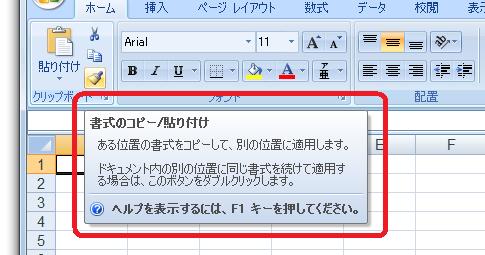
[スポンサードリンク]
しかし設定によって表示されないこともあるため、
「表示が行われないのはなぜか?」
「どうしたら表示されるのか?」
というのがご質問の主旨です。
2003までのOfficeでは、メニュー[ツール]−[ユーザー設定]などをクリックして表示される、[ユーザー設定]ダイアログの[オプション]タブ−[ツールバーにボタン名を標示する]チェックボックスなどで、ポップヒントの表示/非表示を変更できました。
Office 2007では以下のような手順で設定を行います。
▼操作手順:ポップヒントを表示する設定を行う
[Officeボタン]−[○○のオプション]ボタンをクリック
(○○には製品名が表示されます)
↓
[○○のオプション]ダイアログ−[基本設定]をクリック
↓
[ポップヒントのスタイル]欄で
「ポップヒントに機能の説明を表示する」
「ポップヒントに機能の説明を表示しない」
を選択
↓
[○○のオプション]ダイアログ−[OK]ボタンをクリック
[Officeボタン]−[○○のオプション]ボタンをクリック
(○○には製品名が表示されます)
↓
[○○のオプション]ダイアログ−[基本設定]をクリック
↓
[ポップヒントのスタイル]欄で
「ポップヒントに機能の説明を表示する」
「ポップヒントに機能の説明を表示しない」
を選択
↓
[○○のオプション]ダイアログ−[OK]ボタンをクリック
[ポップヒントのスタイル]欄で、「ポップヒントを表示しない」が選択されていると、ポップヒントが表示されなくなるわけです。
「ポップヒントに機能の説明を表示する」が選択されているときは、上図のように説明も一緒に表示され、
「ポップヒントに機能の説明を表示しない」が選択されているときは、下図のようなシンプルなポップヒントとなります。
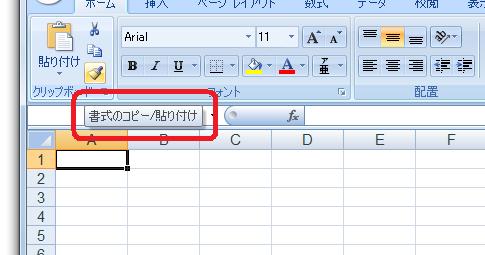
関連語句
office2007でポップヒントが出ない
[スポンサードリンク]
- Newer:日付データ・シリアル値から月を取得したい-MONTH関数
- Older:RANK関数で離れた範囲を指定
Home » Office 2007(オフィス2007)の使い方 » ポップヒントが表示されない
 『インストラクターのネタ帳』では、2003年10月からMicrosoft Officeの使い方などを紹介し続けています。
『インストラクターのネタ帳』では、2003年10月からMicrosoft Officeの使い方などを紹介し続けています。










